很多小伙伴在完成表格文档的编辑之后都会需要将表格文档进行打印。在excel程序中,我们不仅可以打印表格文档,还可以对表格文档中的打印细节进行设置,例如在打印时添加一些内容。当我们想要在Excel中打印带行号列标的表格文档时,我们只需要进入Excel的打印设置页面,然后在该页面中点击打开页面设置选项,接着在弹框中,我们先打开工作表选项,再在工作表页面中找到并勾选“行号列标”选项,最后点击确定选项即可。有的小伙伴可能不清楚具体的操作方法,接下来小编就来和大家分享一下Excel表格文档设置打印行号列标的方法。
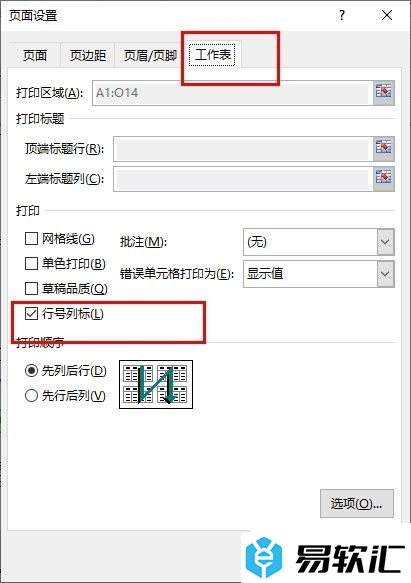
方法步骤
1、第一步,我们先右键单击一个表格文档,然后在菜单列表中点击“打开方式”选项,接着点击选择Excel选项
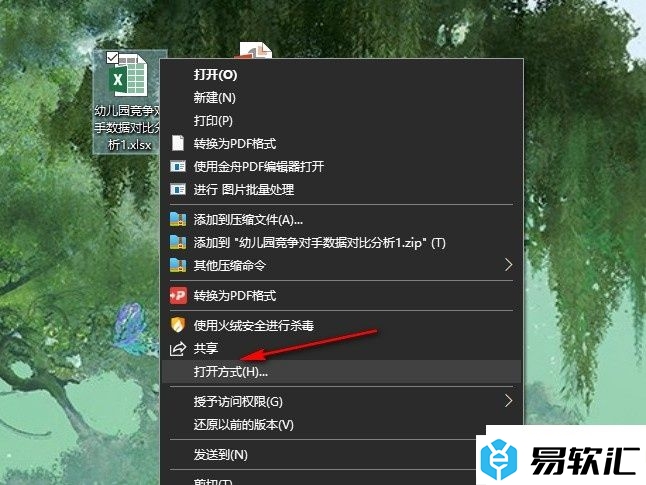
2、第二步,打开表格文档之后,我们先完成表格文档的编辑,再在Excel页面中找到“文件”选项,点击打开该选项
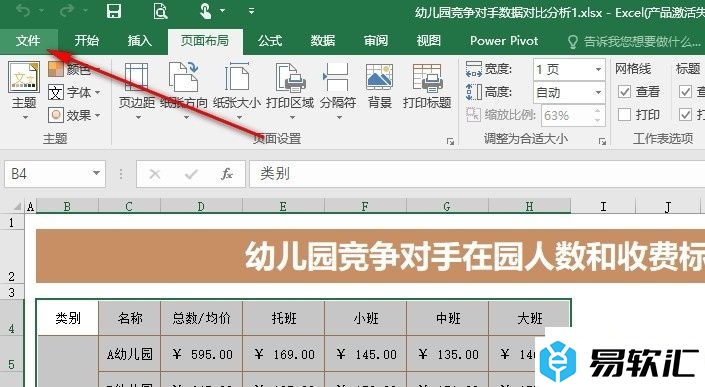
3、第三步,进入Excel的“文件”页面之后,我们再在该页面中找到“打印”选项,点击打开该选项
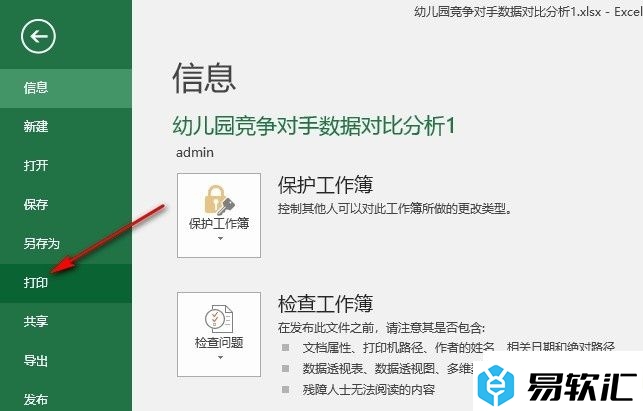
4、第四步,接着在Excel的打印设置页面中,我们找到“页面设置”选项,点击打开该选项
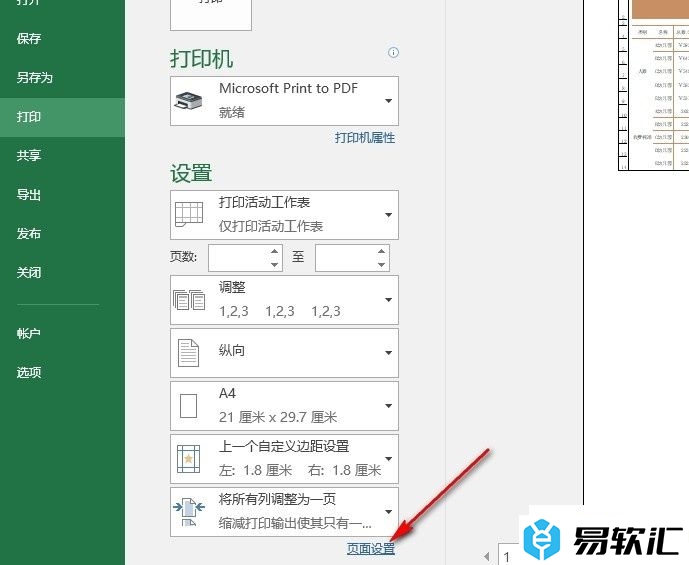
5、第五步,打开页面设置弹框之后,我们先点击打开“工作表”选项,再在工作表页面中找到并勾选“行号列标”选项,最后点击确定选项即可
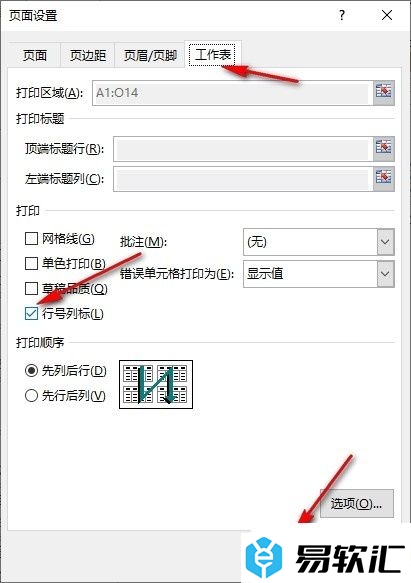
以上就是小编整理总结出的关于Excel表格文档设置打印行号列标的方法,我们在Excel页面中先打开文件选项,再点击打开打印选项,接着在打印设置页面中打开页面设置选项,最后在工作表设置页面中点击勾选“行号列标”选项,再点击确定选项即可,感兴趣的小伙伴快去试试吧。






